Запуск пакетных системных заданий для поиска повторяющихся записей
Для сохранения целостности системных данных следует регулярно проверять данные на наличие повторений, чтобы исключить случайное создание пользователями повторяющихся контактов, организаций, интересов или других типов записей.
Мастер проверки наличия повторяющихся записей поможет настроить пакетное "задание", выявляющее и устраняющее повторяющиеся записи. Можно запланировать ежедневный запуск этого задания и включить отправку подтверждения по электронной почте после завершения работы задания.
Заметка
Если это еще не сделано, перед запуском мастера создайте и опубликуйте правила поиска повторяющихся данных и включите поиск повторяющихся данных. Дополнительные сведения см. в разделе Настройка правил поиска повторяющихся данных для поддержки правильности данных
В центре администрирования Power Platform выберите среду.
Выберите Параметры>Управление данными>Задания поиска повторяющихся данных.
Выберите Создать или выберите имя задания поиска повторяющихся данных, которое необходимо запустить.
Откроется мастер поиска повторяющихся данных, который поможет создать задание поиска повторяющихся данных.
Выберите Далее.
В раскрывающемся списке Поиск выберите тип записей, которые требуется проверить на наличие повторяющихся записей.
Заметка
Содержимое списка зависит от того, какие правила поиска повторяющихся данных были опубликованы. Дополнительные сведения см. в разделе Настройка правил поиска повторяющихся данных для поддержки правильности данных
В раскрывающемся списке Использовать сохраненное представление выберите представление, чтобы ограничить поиск записями этого представления. Например, выберите "Активные организации". При выборе представления приложения Customer Engagement (Dynamics 365 Sales, Dynamics 365 Customer Service, Dynamics 365 Field Service, Dynamics 365 Marketing и Dynamics 365 Project Service Automation) добавляют критерии поиска.
Для дальнейшего уточнения поиска записей выберите Выбрать, затем введите нужные критерии.
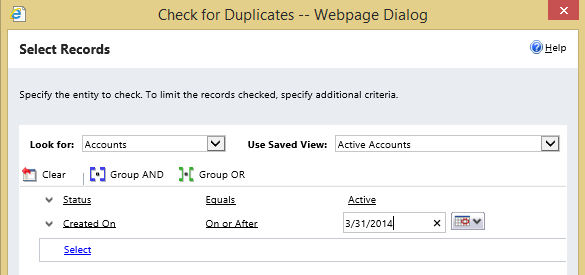
Выберите Далее.
Примите для задания имя по умолчанию или введите другое имя.
Введите время начала задания, а также периодичность его запуска в днях. (Для ежедневного запуска задания введите
1).Чтобы получать подтверждение о завершении задания по электронной почте, установите флажок Параметры электронной почты. При необходимости введите дополнительные адреса электронной почты.
Выберите Далее, затем выберите Отправить.
См. также
Настройка правил поиска повторяющихся данных для поддержки правильности данных
Включение и выключение правил поиска повторяющихся данных для всей организации
Просмотр и выполнение действий для заданий массового удаления
Обнаружение повторяющихся данных
Обратная связь
Ожидается в ближайшее время: в течение 2024 года мы постепенно откажемся от GitHub Issues как механизма обратной связи для контента и заменим его новой системой обратной связи. Дополнительные сведения см. в разделе https://aka.ms/ContentUserFeedback.
Отправить и просмотреть отзыв по